Les signatures manuscrites ne sont pas automatiquement plus sécurisées pour signer un PDF sans l’imprimer. De nos jours, les outils de signature PDF en ligne et hors ligne sont variés, offrant flexibilité et commodité. Ils accélèrent les transactions et protègent contre les abus de signature. Découvrez notre sélection des cinq meilleurs outils disponibles.
Sommaire :
La légalité de la signature électronique
Avant de commencer à explorer les meilleurs outils disponibles, il est essentiel d’examiner attentivement la légalité de la signature électronique. Depuis l’adoption de la loi du 13 mars 2000, la signature électronique est légalement reconnue, équivalente à la signature manuscrite. Cette validité s’étend à tous les pays de l’Union européenne, conformément au règlement eIDAS. Cette reconnaissance légale offre un cadre sécurisé pour les transactions électroniques, permettant aux utilisateurs d’opérer en toute confiance. De plus, certains outils offrent des garanties supplémentaires, comme une sécurité renforcée et des certifications, assurant l’intégrité des documents signés et protégeant contre les fraudes. Ainsi, la signature électronique est un élément important de la transformation numérique contemporaine.
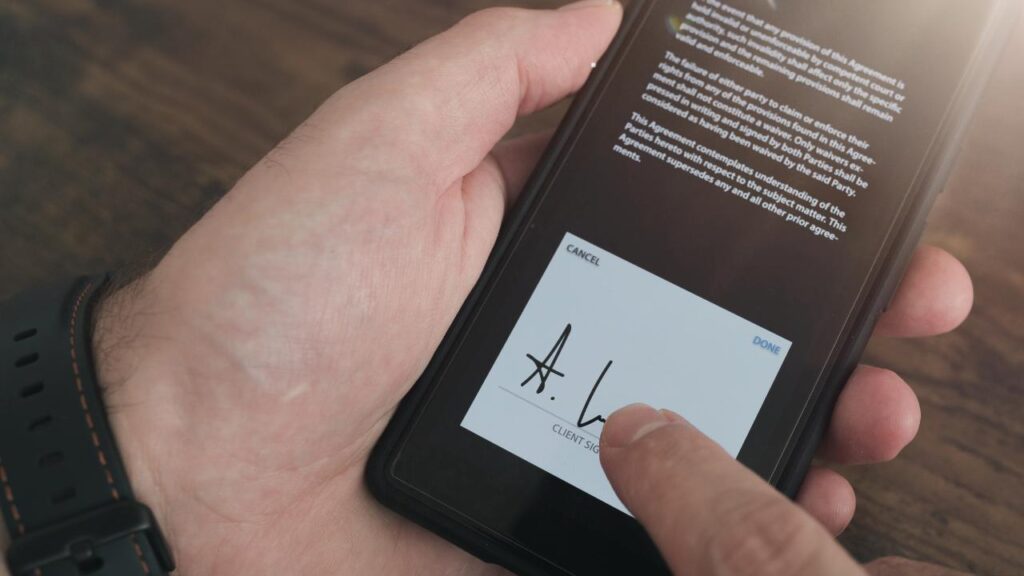
VOIR AUSSI : Comment réduire le poids de son fichier PDF ?
Les 5 meilleures applications pour signer un pdf sans l’imprimer
Des signataires de PDF offrent une alternative efficace pour signer un PDF sans l’imprimer. Ils permettent de signer des contrats rapidement, sans nécessiter de réunions en personne ou même de l’imprimer.
Adobe Acrobat
Adobe Acrobat est une figure emblématique dans le domaine. Il offre une panoplie de fonctionnalités pour faciliter la signature de vos documents PDF. Il permet une personnalisation poussée, vous donnant le choix entre signer avec vos initiales complètes ou simplement vos initiales. De plus, vous pouvez solliciter des signatures électroniques de vos collègues directement via la plateforme. Son application mobile vous permet de signer et de numériser des documents où que vous soyez, renforçant ainsi votre productivité. De multiples options de personnalisation sont disponibles. Notamment quatre styles de police différents pour la signature, permettant une adaptation à vos préférences. Il facilite également l’envoi groupé de fichiers à une personne spécifique pour signature, avec la possibilité de spécifier l’emplacement exact de la signature. Cependant, malgré ses avantages indéniables, certaines fonctionnalités, telles que l’outil d’édition de PDF, nécessitent un abonnement à la formule payante.
Smallpdf
Smallpdf est un logiciel en ligne qui propose un essai gratuit de 7 jours avec des fonctionnalités limitées mais sécurisées. Il offre la possibilité d’ajouter une signature en dessinant dans trois couleurs différentes. Ainsi que la possibilité de dactylographier avec trois styles de polices et les mêmes trois couleurs. De plus, vous pouvez télécharger une image depuis Dropbox ou Google Drive pour votre signature. En plus de la signature, vous pouvez ajouter vos initiales en tapant, dessinant ou téléchargeant une image, et les placer où vous le souhaitez dans le PDF. Il permet également d’inviter plusieurs signataires simultanément par adresse électronique. Smallpdf offre un suivi des signatures signées et non signées pour une gestion efficace du temps, avec la possibilité d’envoyer des rappels de signature. En termes de sécurité, il garantit un environnement sûr et protégé pour vos informations. Cependant, il limite l’utilisateur à un seul PDF signé gratuitement sans créer de compte.
iLovePDF
iLovePDF propose une gamme d’outils pour la gestion de vos documents PDF, incluant la possibilité d’ajouter des signatures, le tout gratuitement pour une utilisation de base. Vous pouvez fusionner des fichiers ou effectuer des modifications facilement. Ajoutez votre signature vous-même ou invitez un signataire. Vous avez le choix d’ajouter votre signature ou vos initiales en tapant avec différentes polices et quatre couleurs disponibles. De plus, vous pouvez dessiner votre signature en utilisant un clavier ou en scannant un code QR depuis votre téléphone portable. iLovePDF vous permet également de télécharger une image pour votre signature ou paraphe. Son processus de conversion de documents est fluide, vous permettant ainsi de convertir facilement n’importe quel fichier en PDF pour la signature.
VOIR AUSSI : Pourquoi le PDF est tant utilisé ? Les avantages du format PDF
PDFelement pour iOS
PDFelement pour iOS se distingue comme l’une des meilleures applications gratuites de signature numérique. Outre la création de signatures PDF, cette application permet également l’édition de texte et de fichiers PDF sur les appareils iPhone. En réalité, PDFelement pour iOS ne se limite pas à la signature numérique, mais offre également un contrôle total sur vos documents en permettant la création, la modification et la conversion de PDF. C’est l’application à avoir pour une expérience de signature numérique de premier ordre, mais elle est exclusivement disponible sur iPhone et iPad.
Foxit PDF
Foxit propose deux options pour la gestion des PDF : Foxit PDF Reader, une alternative légère et gratuite permettant de lire, commenter et signer les PDF. Et Foxit PDF Editor, un outil robuste disponible dans sa version payante. Celle-ci est idéal pour la sécurité et la gestion des documents professionnels sensibles. Foxit PDF Reader offre des fonctionnalités de base suffisantes pour la plupart des utilisateurs. Tandis que Foxit PDF Editor propose des fonctionnalités avancées. Telles que la protection par mot de passe pour votre signature et la possibilité de supprimer les informations sensibles avant la publication.
Convertir votre signature manuscrite en signature électronique
Une option utile pour préserver votre signature manuscrite tout en l’appliquant électroniquement sur un PDF sans l’imprimer est de la convertir en fichier image. Pour ce faire, deux solutions sont disponibles : utiliser une imprimante tout-en-un ou un smartphone.
- Signez au centre d’une feuille blanche avec un stylo noir, en évitant les bords pour simplifier la numérisation ou la prise de vue.
- Si vous disposez d’une imprimante-scanner, numérisez la page en format image (JPG ou PNG) pour un résultat optimal. Sinon, prenez une photo claire avec votre smartphone.
- Recadrez et ajustez la photo si nécessaire à l’aide d’une application de traitement d’image sur votre téléphone.
- Transférez la photo sur votre ordinateur par e-mail, câble USB ou Bluetooth.
- Enregistrez le fichier image et utilisez-le pour signer électroniquement vos documents avec des applications telles que celles citées précédemment.
Pour conclure,
La sélection d’une application pour signer un PDF sans l’imprimer doit être réfléchie et basée sur plusieurs critères. La sécurité, la facilité d’utilisation, la compatibilité avec différents appareils et systèmes d’exploitation, ainsi que les fonctionnalités supplémentaires sont des facteurs importants à considérer. En gardant ces critères à l’esprit, vous pourrez choisir l’outil qui répond le mieux à vos besoins en gestion de documents électroniques et de signature numérique.
















Leave a Reply